Oglas
Ako ste ikad otvorili računalo, znate da je unutra mnogo hardvera. Sve je to potencijalna točka neuspjeha. Postoje određeni dijelovi hardvera koji su skloniji kvaru od drugih.
Oprema koja ili stvara toplinu ili ima pokretne dijelove najčešće se kvari. Zahvaljujući testovima računalnog hardvera, možete skenirati vaš sustav i uočiti neispravni hardver prije nego što se sve ruši.
Što može pogriješiti s hardverom računala?
Dijelovi koji se najčešće pokidaju jesu ventilatori, pogoni tvrdog diska, CPU-i i GPU-i.
RAM-a također ima tendenciju kvara. Neprekidno se piše i ponovno piše (treperi). Solid-state memorija može podnijeti samo toliko bljeskova prije nego što počne nestajati. Problem se odnosi i na SSD diskove.
Najbolji način da se izbjegne otkrivanje je redovito testiranje dijagnostike hardvera na vašem računalu. Evo kako napraviti testove hardvera u sustavu Windows 10.
Alat za dijagnostiku hardvera za Windows 10
Windows 10 ima dva ugrađena hardverska dijagnostička alata. Prva analizira performanse sustava na računalu, a druga pokreće testove memorije na računalu sa sustavom Windows 10.
- Monitor performansi
- Dijagnostika memorije sustava Windows
Monitor performansi
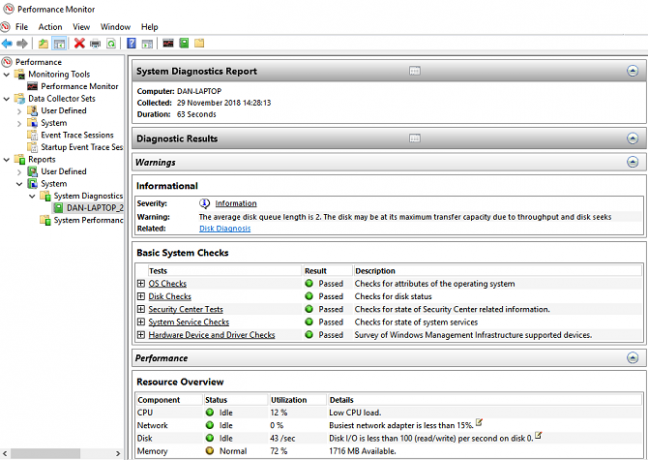
Performance Monitor izvorna je desktop aplikacija za Windows 10. To je najcelovitiji alat operativnog sustava za lociranje i dijagnosticiranje problema s hardverom i sustavom.
Da biste otvorili aplikaciju, potražite njeno ime u Cortani i kliknite vezu. Možda ćete morati pričekati nekoliko sekundi dok aplikacija prikuplja podatke.
Ako želite brzi pregled hardvera vašeg sustava, koristite navigacijsku ploču do lijeve strane Izvješća> Sustav> Dijagnostika sustava> [Naziv računala].
Omogućuje vam višestruke provjere hardvera, softvera, CPU-a, mreže, diska i memorije, zajedno s dugačkim popisom detaljnih statistika.
Kopajte malo dublje i naći ćete grafike performansi uživo (u Alati za praćenje> Monitor performansi) i prilagodljive skupove podataka (u Skupovi podataka za prikupljanje podataka).
Dijagnostika memorije sustava Windows
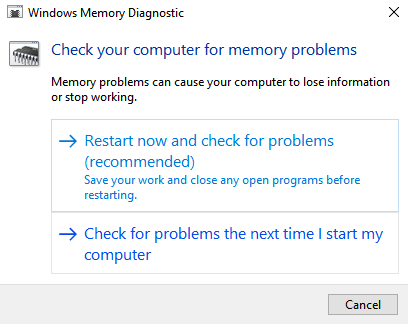
Središnja procesna jedinica (CPU) računala koristi RAM za pohranjivanje kratkoročnih podataka. Sve što se nalazi u RAM-u gubi se kad isključite svoj stroj.
Ima puno znakovi upozorenja kada je vaša RAM-a blizu neuspjeha 5 Znakovi i simptomi zbog kojih vaša RAM memorija neće uspjetiAko imate problema sa računarom i ne možete utvrditi uzrok, možda je uzrok neispravna RAM-a. Evo nekoliko znakova na koje treba paziti i kako dijagnosticirati umiruću RAM. Čitaj više . Oni uključuju pogoršanje performansi, česte rušenje sustava, video kartice se ne učitavaju pri dizanju, oštećene datoteke podataka i netočne RAM informacije u aplikaciji Windows System.
Ako se pitate kako pokrenuti test memorije na RAM-u, trebate upotrijebiti alat za dijagnostiku memorije Windows.
Djeluje tako što piše, a zatim čita, RAM-a računala. Različite vrijednosti signaliziraju neispravan hardver.
Za pokretanje alata pritisnite Windows + R otvoriti Trčanje prozor, a zatim upišite mdsched.exe i udari Unesi. Windows će vas pitati za ponovno pokretanje računala.
Ispitivanje će trajati nekoliko minuta. Kad je gotovo, vaš će se stroj ponovno pokrenuti. Rezultati zaslona vidjet ćete nakon što se vratite na radnu površinu sustava Windows.
(Ako Windows ne prikazuje automatski rezultate, otvorite Preglednik događaja desnim klikom na ikonu Početak gumb, a zatim krenite prema Windows zapisi> Sustav i pronađite najnoviju nazvanu datoteku MemoryDiagnostic.
Aplikacije za dijagnostiku hardvera treće strane
Ako tražite nešto konkretno ili malo moćnije, morat ćete se obratiti softveru treće strane.
Ima se puno toga za birati, ali evo četiri od ovih najbolje računalne dijagnostičke aplikacije 13 Alat za dijagnostiku sustava Windows za provjeru zdravlja vašeg računalaOvim računalnim dijagnostičkim alatima pokrenite provjeru zdravlja računala i popravite probleme. Neki podržavaju Windows 10 dijagnostiku. Čitaj više .
1. Memtest86
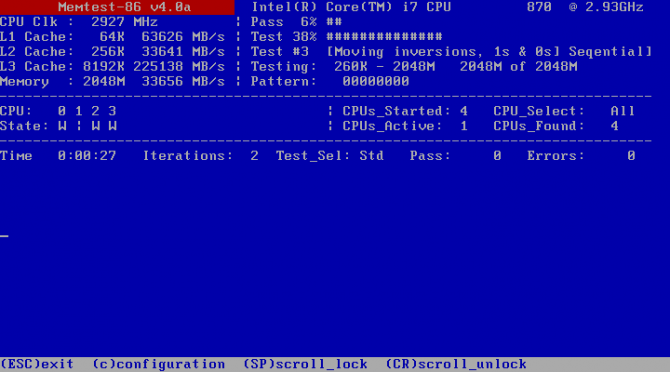
MemTest86 je dobro uspostavljen kao najbolji alat za testiranje RAM-a na Windows-u. Snažniji je od Microsoftovog alata za dijagnostiku memorije Windows.
Aplikacija ima 13 različitih algoritama za testiranje RAM-a i podržava DDR4, DDR2 i DDR3 RAM. Možete ga pokrenuti izravno s USB stick-a ili CD-a, a Microsoft je potpisao kôd aplikacije za kompatibilnost sa sigurnim pokretanjem.
Za razliku od alata Windows, MemTest86 također ima grafičko sučelje s potpunim značajkama.
Preuzimanje datoteka:Memtest86 (Besplatno)
2. CrystalDiskInfo
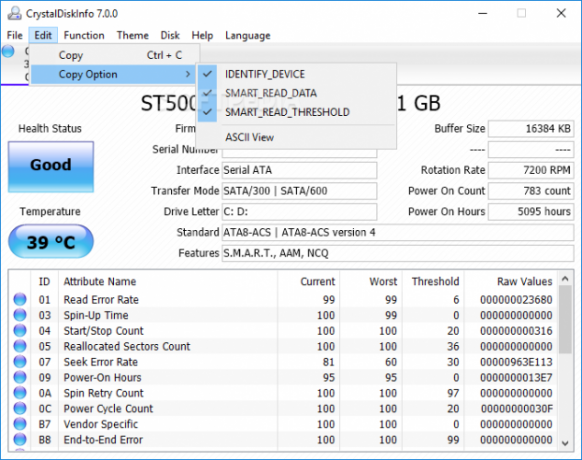
Ako se želite fokusirati na testiranje tvrdog diska, trebali biste instalirati CrystalDiskInfo.
Ključna značajka aplikacije je test "Samokontrole, analize i tehnologije izvještavanja" (SMART). Pruža podatke o nekoliko aspekata vaših pogona, uključujući stopu pogreške čitanja, broj preraspodijeljenih sektora, vrijeme zavrtanja i puno više.
CrystalDiskInfo također uključuje napredne alate za upravljanje napajanjem i upravljanje zvukom.
A ako aplikaciju ostavite u pozadini, ona vam može čak pružiti upozorenja uživo ako se pogoni pretoplo ili trpe zbog drugih kvarova.
Preuzimanje datoteka:CrystalDiskInfo (Besplatno)
3. HWiNFO
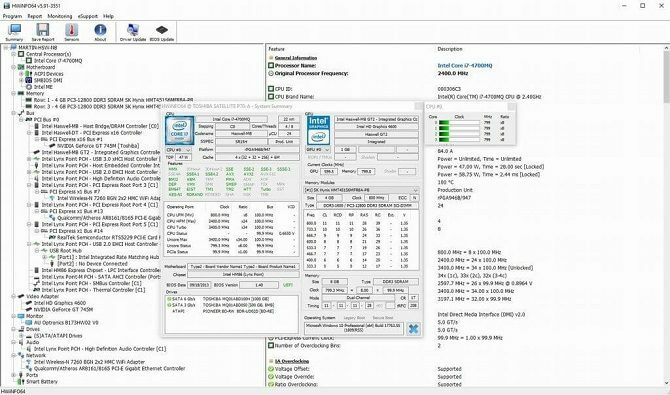
HWiNFO je daleko ispred paketa kada je u pitanju količina informacija koja se pruža. Doista, ako ste novi u svijetu testiranja hardvera, preporučujemo mu davanje ovog širokog ležaja sve dok se više ne upoznate s pojmovima i terminologijom.
Sa stajališta testiranja hardvera, nas najviše zanimaju značajke nadzora zdravlja aplikacije. Omogućuju detaljna izvješća i grafikone u stvarnom vremenu o CPU-ima, grafičkim procesorima, matičnoj ploči, pogonskim jedinicama i perifernim uređajima vašeg računala.
Također možete preuzeti hrpu dodataka koji HWiNFO-u pružaju dodatnu funkcionalnost. Uključuju tjunera za zaslone, widgete i preglednike dnevnika.
Preuzimanje datoteka:HWiNFO (Besplatno)
4. RWEverything
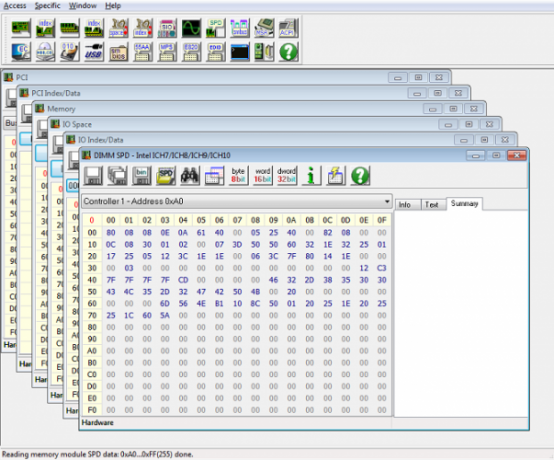
Na kraju, ostavit ćemo vam alat za uber-geekove: RWEverything. Neće osvojiti nagrade za dizajn, ali neobično je moćna.
Možete ga koristiti za provjeru gotovo svih aspekata svakog dijela hardvera u vašem stroju. Preciznije, možete pisati i na sav hardver. To znači da možete prilagoditi bilo koju postavku, ma koliko bila mala.
Upozorenje: ako ne znate što radite, nemojte započeti mijenjati postavke. Rizikujete neopozivo oštećenje vašeg hardvera.
Preuzimanje datoteka: RWEverything (Besplatno)
Provjerite zdravlje baterije računala
Drugi dio hardvera za prijenosno računalo sklonog kvaru je baterija.
Napisali smo o pet alata koji će vam pomoći testirajte zdravlje baterije prijenosnog računala 6 najboljih alata za analizu zdravlja akumulatoraObratite li pažnju na bateriju prijenosnog računala? Evo najboljih alata za ostajanje na vrhu trajanja i zdravlja baterije vašeg prijenosnog računala. Čitaj više ako želite naučiti više.
Ostali testovi računalnog hardvera
Praćenje vašeg hardvera samo je jedan dio održavanja zdravog računala koje neometano radi.
Za više informacija pogledajte naš vodič za provjera zdravlja Windows računala Kako provjeriti zdravlje svog Windows 10 računala (i držati ga u obliku)Ova osnovna zdravstvena izvješća sustava Windows 10 mogu vam reći kako rade vaš hardver i nagovještavaju probleme koje treba riješiti. Čitaj više .
Dan je britanski emigrant koji živi u Meksiku. Glavni je urednik za sestrino mjesto MUO-a, Blocks Decoded. U raznim je vremenima bio društveni urednik, kreativni urednik i urednik financija za MUO. Možete ga naći kako luta po izložbenom podiju na CES-u u Las Vegasu svake godine (PR ljudi, obratite se!), A on čini puno stranica iza scene...

